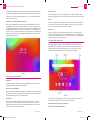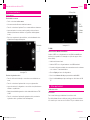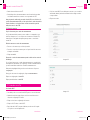La página se está cargando...

Manual de usuario Woxter X70 Español
>>
woxter.es
>>
woxter.es
2 3
1.3 Abreviatura / término
Abreviatura /
término
Nombre completo Explicaciones
Woxter X70
Dispositivo de Inter-
net móvil
Terminal de internet
móvil
WIFI Wireless Fidelity
Red de área local ina-
lámbrica basada en el
estándar IEEE 802.11b
TF Trans Flash
Nombre alternativo
Micro SD, tarjeta de
almacenamiento
Micro HDMI
High-Definition Multi-
media Interface
Interfaz multimedia de
alta definición
2. Breve introducción al tablet Woxter X70
2.1 Diagrama del tablet Woxter X70
WOXTER X70 vista frontal:
Imagen 2-1
Front camera
1. Introducción
1.1 Agradecimientos
Muchas gracias por elegir este producto. EL tablet Woxter X70 es un
dispositivo de Internet móvil, delicado, pequeño y portátil. El dispositivo
está equipado con una pantalla LCD táctil de alta definición, que se puede
utilizar para ver vídeos e imágenes de alta calidad. Es compatible con la
instalación de múltiples programas de aplicaciones para oficina y entre-
tenimiento. La interfaz del sistema operativo le dará una experiencia de
usuario cómoda y completamente nueva.
Este manual introduce sistemáticamente funciones diversificadas, con-
sejos y uso de este tablet Woxter X70. Lea este manual detenidamente
antes de usarlo.
1.2 Aviso de seguridad
Antes de usar el tablet, es aconsejable que preste atención sobre este
manual. Para obtener una información más detallada, consulte las instruc-
ciones de seguridad y guía de uso.
⚫ No utilice el tablet mientras conduce, puede ocasionarle un accidente.
⚫ En lugares médicos como hospitales, observe las estipulaciones y
regulaciones relevantes. En alrededores cercanos a hospitales, apague
el tablet.
⚫ Por favor, apague el tablet o habilite el modo avión durante el vuelo,
para que las señales inalámbricas no interfieran con la señal de control
del avión.
⚫ Por favor, apague los equipos electrónicos cercanos de alta precisión,
de lo contrario, podría producirse una avería en los equipos electróni-
cos.
⚫ No intente desmontar el tablet, si tiene algún problema contacte con
Woxter, estaremos encantados de ayudarle.
⚫ Mantenga el tablet lejos de un equipo magnético, puede producir
errores.
⚫ No utilice el tablet en lugares con alta temperatura y gas inflamable
(como gasolineras cercanas).
⚫ Coloque el tablet y sus accesorios en lugares que no estén al alcance
de los niños, no permita que los niños usen este dispositivo sin supervi-
sión.
⚫ Durante el uso de este tablet, respete las leyes y normativas relaciona-
das, respete la privacidad y los derechos legítimos de los demás.
⚫ Respete estrictamente las explicaciones pertinentes de este manual
cuando utilice la línea de datos USB; de lo contrario, el tablet o el orde-
nador personal podrían dañarse.
⚫ No utilice el tablet en ambientes húmedos, como baños, cocina... y evite
el contacto con el agua.
manual-multilanguaje-X-70.indd 2-3 22/08/2018 13:37:02

Manual de usuario Woxter X70 Español
>>
woxter.es
>>
woxter.es
4 5
⚫ Woxter X70
⚫ Adaptador de corriente
⚫ Cable conector USB
⚫ Manual de usuario
2.3 Iconos de estado
Iconograma de las notificaciones
Cuando aparezca un mensaje en su panel de notificaciones, haga clic
en el cuadro de la parte superior y deslice la pantalla con el dedo para
abrir la lista de avisos. Pulse en las notificaciones que necesitan verificarse
para ver la información detallada. Luego puede hacer clic en el cuadro de
mensaje y deslizar hacia arriba para cerrar la ventana de notificaciones.
Consulta los siguientes iconos para saber su ámbito de aplicación:
E-Mail
Notificación
Silencio
Notificación Gmail Sin tarjeta SD
Conexión mediante USB Subiendo/descargando
Eventos esperando a
realizarse
Descarga finalizada
Alarma
Aviso (por ejemplo, error
de conexión)
Escuchar música
Sincronización en
marcha
Espacio insuficiente en
tarjeta SD
Más
Conexión Wi-Fi estable-
cida
Batería
WOXTER X70 vista lateral;
Imagen 2-2
WOXTER X70 vista lateral; WOXTER X70 vista trasera
Imagen 2-3 Imagen 2-4
2.2 Accesorios incluidos
Lista de accesorios
Los siguientes artículos están incluidos en su caja de embalaje:
manual-multilanguaje-X-70.indd 4-5 22/08/2018 13:37:03

Manual de usuario Woxter X70 Español
>>
woxter.es
>>
woxter.es
6 7
3.3 Desbloqueo y apagado de la pantalla
El tablet gestiona la energía de la pantalla si esta no se utiliza.
1. Si la pantalla no se usa por un período de tiempo, el tablet apagará la
pantalla automáticamente para ahorrar batería.
2. Si la pantalla está encendida y quiere apagarla, presione la tecla de
encendido y la pantalla se apagará de inmediato.
Encender la pantalla si esta desactivada.
Si la pantalla está en estado desactivado, puede desbloquear la pantalla
presionando la tecla de encendido durante un tiempo breve o la tecla de
retorno durante un tiempo prolongado. Después de abrirse la pantalla,
ingresará al estado de bloqueo, presione el ícono de “bloqueo” con el
dedo y deslice hacia arriba para desbloquearla. Si presiona el ícono de la
cámara, puede ingresar a la función de cámara.
Imagen 3-1
3.4 Uso de la pantalla táctil
Modo de funcionamiento
Hay varias maneras de interaccionar con la pantalla principal, el menú y
las aplicaciones.
Clic para seleccionar
Cuando desee utilizar la entrada del teclado de pantalla o elementos
en la interfaz de la página de inicio como aplicaciones, use el dedo para
hacer click.
Modo avión Cargando
Bluetooth conectado
3. Inicio rápido
3.1 Función de los botones
Funciones de los botones.
Botón de
encendido
⚫ Presione este botón durante un tiempo prolongado
para iniciar el tablet.
⚫ En estado de encendido, presione este botón du-
rante un tiempo prolongado para abrir la opción de
apagado.
⚫ En el estado de encendido, presione esta tecla para
apagar la pantalla. En estado de pantalla encendida
o cuando aparezca un problema, presione el botón
de encendido durante 7 segundos para que su dis-
positivo se apague.
Botón de
menú
⚫ Presione este botón para abrir el menú de la inter-
faz.
Botón de
retorno
⚫ Presione este botón para regresar al último paso
operativo o la interfaz operativa anterior.
Botón de inicio ⚫ Presione este botón para regresar a la interfaz de la
función principal desde cualquier pantalla.
3.2 Encendido y apagado
Encendido
Presione la tecla de encendido durante 3 segundos; una vez pulsada apa-
recerá la imagen de inicio. Después de que se haya iniciado el sistema, el
tablet entrará en estado de bloqueo de pantalla, desbloquee la pantalla
según la indicación de dirección del icono deslizante.
Apagado
Después de presionar la tecla de encendido por un tiempo prolongado,
aparecerá la opción de apagado.
Pulsa OK y se apagará el tablet.
manual-multilanguaje-X-70.indd 6-7 22/08/2018 13:37:03

Manual de usuario Woxter X70 Español
>>
woxter.es
>>
woxter.es
8 9
En cualquier aplicación, puede presionar la tecla de página principal para
regresar directamente al escritorio.
Interfaz de página de inicio personalizada
Cambiar el fondo de escritorio
» Presione durante unos segundos la interfaz de escritorio para abrir el
menú (no presione sobre el icono de ninguna aplicación).
» Cuando aparezca el menú, elija el fondo de pantalla de la página de
inicio que desea cambiar.
» Después de hacer clic en el icono del fondo de pantalla, haga clic en
la imagen que desea, y luego seleccione “configuración de fondo de
pantalla”.
Imagen 3-3
3.6 Conexión USB
Configuración de almacenamiento
Antes de transmitir el documento, primero debe configurar el modo de
almacenamiento para su tablet:
» Conecte el tablet con la computadora usando la línea de transmisión
USB. La barra de aviso mostrará el icono de conexión.
» Haga clic en la barra de estado para mostrar sus opciones.
» Entre las opciones de estado, haga clic para elegir conexión USB, luego
haga clic para abrir el dispositivo de almacenamiento USB.
» En este momento, el USB ya estará conectado.
Seguir adelante
Si desea desbloquear la opción disponible de un elemento determinado
(como el cuadro de texto o la interconexión en la página web), o mover
un acceso directo en el escritorio, presione este elemento.
Deslice rápidamente
Deslizamiento rápido o deslizamiento, significa hacer un movimiento rápi-
do de arrastre vertical u horizontal al usar el dedo en la pantalla.
Arrastrar
Antes de comenzar a arrastrar, debe presionar el icono con el dedo para
imponer una cierta presión y no aflojar el dedo antes de arrastrarlo a la
posición deseada.
Girar
Para girar la pantalla, gire el tablet en dirección lateral. La dirección de la
pantalla se puede desplazar desde la dirección transversal a la dirección
vertical. Es útil por ejemplo, cuando ingresas caracteres, miras películas, etc.
3.5 Interfaz de inicio
Puedes poner las aplicaciones que quieras en el menú principal. Puedes
usar aplicaciones, accesos directos, barra de búsqueda... para establecer
las herramientas más usadas en la interfaz de escritorio.
Imagen 3-2
manual-multilanguaje-X-70.indd 8-9 22/08/2018 13:37:03

Manual de usuario Woxter X70 Español
>>
woxter.es
>>
woxter.es
10 11
3.7 Tarjeta de memoria
Copie el documento a la tarjeta de almacenamiento
Puede transmitir documentos entre el tablet y la computadora, como mú-
sica, imágenes etc. Si desea ver documentos en el Woxter X70, haga clic en
el explorador de archivos para examinar el contenido de la tarjeta SD.
Eliminar documentos en la tarjeta de almacenamiento
» Encuentre el documento que desea eliminar.
» Presione el nombre del documento que necesita borrar y aparecerá un
menú de archivo.
» Haga clic en eliminar.
Extracción de la tarjeta de almacenamiento cuando el tablet está encendido
Si necesita retirar la tarjeta de almacenamiento con el tablet encendido,
primero debes quitar de manera segura la tarjeta de almacenamiento ya
que puede ocasionar fallas o daños en la tarjeta.
En la interfaz de escritorio, presione la tecla de menú y luego haga clic en
configuración.
En las opciones del menú de configuración pulse en almacenamiento.
Haga clic en la configuración de la tarjeta SD.
Haga clic para desinstalar la tarjeta SD.
4. Conexiones inalámbricas
4.1 Conexión WIFI
Su tablet se puede conectar a la red Wi-Fi para conectarse a internet.
» En la interfaz de la página de inicio, haga clic y seleccione la tecla de
menú y a continuación pulse ajustes.
» Seleccione la configuración de redes inalámbricas (Wi-Fi).
» Pulse en Wi-Fi y active el interruptor de redes inalámbricas.
» Después de abrir el Wi-Fi, en la parte de la derecha, aparecerán las
redes inalámbricas a las que se puede conectar.
» Seleccione la red Wi-Fi requerida para conectarse, si se agrega la
contraseña, pulse en la ventana de entrada de contraseña e ingrese la
contraseña correspondiente.
» Haga clic en conectarse.
Imagen 3-4
Copiar un documento a la tarjeta de almacenamiento
» Conecte el tablet a la computadora junto con el cable USB.
» Después de configurar de acuerdo con el almacenamiento del tablet,
conéctese con la computadora.
» Abra su computadora, “este equipo”; examinar el contenido en “disco
extraíble (x)”.
» Busque el documento que desea copiar y cópielo en “disco extraíble
(x)”.
» Después de completar la copia, haga clic en “quitar hardware de for-
ma segura” en la barra de tareas de su computadora.
Contenido del dispositivo de almacenamiento
» Dispositivo de almacenamiento NAND FLASH, memoria interna del
tablet.
» TF tarjeta de memoria extraíble.
» Los dos dispositivos de almacenamiento mencionados anteriormente
se pueden visitar a través de la conexión con su computadora median-
te USB.
Atención: cuando su tablet esté conectado mediante cable USB, si inicia el
dispositivo de almacenamiento USB, no podrá visitar la tarjeta de memoria
a través del tablet. Si desea visitar la tarjeta de memoria desde el tablet,
desconecte el cable USB.
manual-multilanguaje-X-70.indd 10-11 22/08/2018 13:37:03

Manual de usuario Woxter X70 Español
>>
woxter.es
>>
woxter.es
12 13
» Puede conectar un teclado, mouse y el joystick por conexión Bluetooth.
Aplicaciones de Bluetooth (Imagen 4-3)
» Procedimiento de configuración para conectarse a la conexión Blue-
tooth: Vaya a Ajustes -> Bluetooth, abrir el equipo Bluetooth
» Nombre del equipo: puede cambiar aleatoriamente el nombre de Blue-
tooth de su tablet presionando la tecla Menú.
» Mostrar nombre Bluetooth: Pulse en esta función haciendo clic en el
lugar correspondiente al nombre de Bluetooth que indica que su Blue-
tooth puede ser buscado por otros equipos. El tiempo predeterminado
para esta apertura es de 120 segundos.
» Escanee y busque el equipo: puede detectar el equipo al que desea
conectarse utilizando esta función.
» Bluetooth: después de utilizar el escaneo para buscar el equipo, todos
los equipos Bluetooth encontrados por su tablet pueden mostrarse bajo
esta función. Seleccione el dispositivo y haga clic en conectarse.
Imagen 4-3
Imagen 4-4
Imagen 4-1
Imagen 4-2
4.2 Conexión Bluetooth
Funciones de Bluetooth:
» Puede intercambiar archivos (fotos, vídeos etc) entre dos dispositivos
Bluetooth como computadoras, teléfonos móviles y PDA.
» Puede intercambiar datos con teléfonos móviles, PDA y portátil con
conexión Bluetooth (por ejemplo datos de la dirección de correo elec-
trónico de Outlook).
» Puede intercambiar contactos con teléfonos móviles, PDA y computa-
doras mediante Bluetooth.
manual-multilanguaje-X-70.indd 12-13 22/08/2018 13:37:03

Manual de usuario Woxter X70 Español
>>
woxter.es
>>
woxter.es
14 15
Imagen 5-2
5.2 HDMI
Interfaz de vídeo HDMI de alta definición
El tablet y el televisor de alta definición pueden estar conectados con un
HDMI estándar (Micro HDMI). Esta interfaz es compatible con la resolución
de alta calidad 1080p.
» El tablet deberá estar encendido.
» El tablet y el televisor de alta definición están conectados por un cable
HDMI estándar (Micro HDMI).
» La interfaz del sistema en el tablet se sincroniza automáticamente con
la pantalla de TV de alta definición.
» Haga clic en Display en el menú de configuración.
» Haga clic en seleccionar salida para cambiar a modo HDMI.
» Haga clic en resolución para establecer la relación de resolución de “HD TV”.
6. Otras aplicaciones
6.1 Gestión de archivos
Búsqueda de archivos
Busque en el escritorio el icono de explorador de archivos.
Puede usar el explorador de archivos para administrar, editar y eliminar
los archivos y carpetas, o para crear un servidor compartido FTP para
compartir recursos.
5. Comunicación
5.1 Cámara
Funciones de la cámara
» Haga clic en el icono de cámara.
» El sistema entrará en la interfaz de la cámara.
» Haga clic y seleccione el botón de cámara para tomar fotografias.
» Establezca funciones tales como fotografías selfies, ubicación de alma-
cenamiento, balance de blancos y regulación de longitud focal;
» Después de realizarse la instantánea, aparecerá en la pantalla del mini
mapa de vista previa.
Imagen 5-1
Función de grabación de vídeo
» Haga clic en el ícono de cinta de vídeo y convierta la función cámara
en modo de videocámara;
» Haga clic y seleccione el botón rojo de vídeo para empezar a grabar
vídeo.
» Establezca funciones de configuración tales como efectos de color,
balance de blancos y calidad de vídeo.
» Puedes cambiar el modo de grabación de vídeo de alta definición
entre 720P y 480P.
» Haga clic y seleccione el botón de grabación de vídeo, finalice la gra-
bación de vídeo y observe el vídeo desde la vista previa.
manual-multilanguaje-X-70.indd 14-15 22/08/2018 13:37:03

Manual de usuario Woxter X70 Español
>>
woxter.es
>>
woxter.es
16 17
» Haga clic en el icono de búsqueda.
» Abre el panel de búsqueda e ingresa las palabras clave que necesitas
encontrar.
» Haga clic en aceptar y en la barra de progreso de búsqueda aparece-
rá en la barra de notificaciones.
» Cuando finalice la búsqueda, haga clic en el cuadro de diálogo para
confirmar si desea mostrar los resultados.
» Haga clic en aceptar para mostrar los resultados de búsqueda.
Crear/compartir
» Cargue el explorador de archivos ES. (Imagen 5-4)
» Haga clic en ‘Local’ en la esquina superior izquierda y seleccione ‘Com-
partir’ en la ventana emergente.
» Haga clic en la barra de menú y seleccione ‘Buscar’ en la ventana
emergente.
» El sistema buscará automáticamente todas las computadoras dentro
de la LAN, y cada unidad de su computadora se podrá ver haciendo
clic en aceptar.
» Puede copiar, eliminar, cambiar el nombre aquí.
Imagen 5-4
Imagen 5-3
Cortar y copiar archivos
» En el explorador de archivos, presione y seleccione el archivo que
desee modificar.
» El menú de operación emergente puedes seleccionar: cortar, copiar,
eliminar, cambiar nombre, mover a, copiar a, reproducir música, seleccio-
nar todo, establecer directorio de inicio y atributos, etc.
» Haz clic en cortar o copiar archivo o carpeta.
» Una vez copiado el archivo o carpeta, haga click en pegar en el lugar
donde desees.
Borrar archivos
» En el explorador de archivos, presione el archivo que desea eliminar.
» Haga clic en eliminar.
» Haga clic en aceptar para eliminar el archivo.
Configuración de carpetas
» En el navegador de archivos, haga clic en el menú emergente presio-
nando la tecla menú.
» Haga clic en crear.
» Haga clic en carpeta.
» Haga clic en la ventana emergente e ingrese el nombre de la nueva
carpeta en el cuadro de texto.
» Haga clic en aceptar para terminar la creación de la carpeta.
Búsqueda rápida
» En la barra de herramientas del explorador de archivos
manual-multilanguaje-X-70.indd 16-17 22/08/2018 13:37:03

English
>>
woxter.es
19
Manual de usuario Woxter X70
>>
woxter.es
18
7. Importante. Atención:
La capacidad de almacenamiento indicada corresponde a la cantidad de
memoria instalada en su dispositivo. El sistema operativo y las aplicacio-
nes pre instaladas ocupan parte de esa memoria, por lo que la capacidad
de memoria disponible será menor.
CONSEJOS A TENER EN CUENTA PARA LA CARGA CORRECTA DE SU TABLET.
» Cargue preferiblemente en lugares alejados de productos inflamables.
» Controle y controle el período de carga (sin exceder el período reco-
mendado).
» Use solo el cargador original
» No deje que la tableta se cargue por la noche.
» No deje la tableta sobre superficies textiles durante la carga.
Las imágenes de este documento son sólo referenciales y pueden variar
ligeramente o ser diferentes a la interfaz final del dispositivo. El diseño de
la interfaz puede cambiar por actualizaciones del dispositivo o cambios
realizados en sus ajustes.
8. Requisito de seguridad técnica
El adaptador de alimentación es el dispositivo de desconexión de equipo.
La base de toma de corriente debe estar cerca del equipo y ser fácilmen-
te accesible.
* Google, Android, Google Play y otras marcas son marcas de Google LLC.
1. Introduction
1.1 Acknowledgements
Many thanks for you choosing this product. The product belongs to
Woxter X70, which is a kind of mobile internet device, delicate, small
and exquisite, and also portable. It is also equipped with a piece of
touch LCD of high definition, which can be used to watch videos and
pictures of high definition. It supports installation of multiple applica-
tion programs on office and entertainment. The fantastic operation
interface will give you a brand-new user experience.
This manual systematically introduces diversified functions, using skills and
matters needing attention of this Woxter X70, please read this manual
carefully before using it.
1.2 Safety Notice
Before using Woxter X70, please read information in this section, and make
your children learn about the information. About more detailed informa-
tion, please refer to safety instructions and matters needing attention.
⚫ Please don’t use Woxter X70 when you are driving, for fear of hindering
safe driving.
⚫ In medical places, please observe relevant stipulations and regulations.
And in regions near the medical devices, please shut down Woxter X70.
⚫ Please shut down Woxter X70 or enable the airplane mode when boar-
ding, so that the wireless signals will not interfere control signal of the
airplane.
⚫ Please shut down Woxter X70 neighboring electronic equipments with
high accuracy, otherwise, breakdown of electronic equipments may be
brought about.
⚫ Please don’t dismantle the Woxter X70 and its accessories on yourself,
and only the authorized agency can maintain this Woxter X70.
⚫ Please keep Woxter X70 far away from magnetic equipment, radiation
from Woxter X70 will erase information stored on the magnetic equip-
ment.
⚫ Please don’t use Woxter X70 in places with high temperature and in-
flammable gas (such as nearby gas station).
⚫ Please put Woxter X70 and its accessories in places beyond children’s
touch, please don’t let children use Woxter X70 without supervision.
⚫ During using of this Woxter X70, please observe related laws and regu-
lations, respect privacy and legitimate rights of others.
⚫ Please strictly abide by relevant explanations in this manual when using
USB data line, otherwise, Woxter X70 or personal computer may be
damaged.
⚫ Please don’t use the Woxter X70 in humid environment such as ba-
throom, etc., and the Woxter X70 being soaked or rinsed by liquid must
be avoided.
manual-multilanguaje-X-70.indd 18-19 22/08/2018 13:37:03
La página se está cargando...
La página se está cargando...
La página se está cargando...
La página se está cargando...
La página se está cargando...
La página se está cargando...
La página se está cargando...
La página se está cargando...
La página se está cargando...
La página se está cargando...
La página se está cargando...
La página se está cargando...
La página se está cargando...
La página se está cargando...
La página se está cargando...
La página se está cargando...
La página se está cargando...
La página se está cargando...
La página se está cargando...
La página se está cargando...
La página se está cargando...
La página se está cargando...
La página se está cargando...
La página se está cargando...
La página se está cargando...
La página se está cargando...
La página se está cargando...
La página se está cargando...
La página se está cargando...
La página se está cargando...
La página se está cargando...
La página se está cargando...
La página se está cargando...
La página se está cargando...
La página se está cargando...
La página se está cargando...
La página se está cargando...
La página se está cargando...
La página se está cargando...
La página se está cargando...
La página se está cargando...
La página se está cargando...
La página se está cargando...

>>
woxter.es
>>
woxter.es
106 107
Reciclar su dispositivo
Los productos eléctricos o electrónicos, las baterías, acumuladores y
otros accesorios necesariamente han de ser objeto de una recogida
selectiva. Cuando haya finalizado la vida útil de su aparato eléctrico o
electrónico extraiga las baterías y deposítelo, separadamente, en el
contenedor correcto para su adecuada gestión. Tenga en cuenta
que las baterías no puede depositarlas indiscriminadamente junto
con desechos domésticos. Considere su reciclaje siguiendo las pautas del
fabricante. Con este gesto, ayudará a reducir los riesgos para su salud y
a preservar el medioambiente. Si tiene cualquier duda, consulte con su
ayuntamiento o distribuidor para solicitar las precisiones esenciales en
materia de reciclaje de su antiguo dispositivo. Nº REI-RPA
1201-RD.106/2008.
Soporte técnico e información sobre la
garantía del producto
Si tiene algún problema con este producto, le recomendamos lea primero
detalladamente este manual o bien acuda a nuestra página web
www.woxter.es,
donde podrá acceder a “Preguntas frecuentes sobre el producto”,
“Resolución de problemas”, “Actualizaciones y Drivers”, “Manuales”, etc. Si
el problema persiste o desea realizar cualquier otro trámite que estime
necesario, contacte con el distribuidor donde adquirió el producto y
presente la factura original de compra del producto.
Términos de la garantía
1. Este producto cuenta con dos años de garantía, siempre y cuando
se realicen correctamente todos y cada uno de los pasos indicados
en el procedimiento de tramitación al SAT WOXTER disponible en www.
woxter.es.
2. La garantía se considerará anulada en caso de rotura o mani-
pulación de los precintos de garantía, daños físicos ( maltrato, golpes,
caídas), embalaje inadecuado adecuado y / o daños de transporte,
muestras evidentes de una manipulación incorrecta, uso indebido,
suciedad, etc.
3. Woxter, en ningún caso, se hace responsable de los discos o datos
contenidos en nuestros diferentes soportes “ ópticos ” o “ magnéticos ”,
siendo el usuario el único responsable de los mismos.
4. Esta garantía no cubre los daños ocasionados a otros equipos
que hayan sido usados con la unidad.
5. Términos sujetos a cambios sin previo aviso.
SI NECESITA INFORMACIÓN MÁS DETALLADA SOBRE NUESTRAS CON-
DICIONES DE GARANTÍA DIRÍJASE A: www.woxter.es
Declaración de conformidad
QUATROTEC ELECTRÓNICA, S.L.
P.I. San José de Valderas, C/Yunque, nº 15
28918 Leganés- Madrid- España
CIF: B85036887
Fabricado en China
DECLARA QUE ESTE TABLET
Woxter X70
Cumple con las disposiciones de la Directiva 2014/53/EU relativa a la
armonización de las legislaciones de los Estados miembros sobre la co-
mercialización de equipos radioeléctricos y cumple con los estándares:
EN 60950-1:2006+A11:2009+ A1:2010+A12:2011+A2:2013 EN 62479:2010
ETSI EN 301 489-1 V2.1.1 ETSI EN 301 489-17 V3.1.1 ETSI EN 301 489-19
V2.1.0 EN 55032:2015 EN 55020:2007+A11:2011+A12:2016 ETSI EN 300
328 V2.1.1 ETSI EN 301 893 V2.1.1 ETSI EN 303 413 V1.1.1 ETSI EN 303 345
V1.1.7
Madrid, 08 de Agosto de 2018
Mario Mateos
CEO
QUATROTEC ELECTRONICA, S.L.
manual-multilanguaje-X-70.indd 106-107 22/08/2018 13:37:10
La página se está cargando...
Transcripción de documentos
2 Manual de usuario Woxter X70 Español 1. Introducción 3 1.3 Abreviatura / término 1.1 Agradecimientos Abreviatura / término Nombre completo Explicaciones Woxter X70 Dispositivo de Internet móvil Terminal de internet móvil WIFI Wireless Fidelity Red de área local inalámbrica basada en el estándar IEEE 802.11b Este manual introduce sistemáticamente funciones diversificadas, consejos y uso de este tablet Woxter X70. Lea este manual detenidamente antes de usarlo. TF Trans Flash Nombre alternativo Micro SD, tarjeta de almacenamiento 1.2 Aviso de seguridad Micro HDMI High-Definition Multimedia Interface Interfaz multimedia de alta definición Antes de usar el tablet, es aconsejable que preste atención sobre este manual. Para obtener una información más detallada, consulte las instrucciones de seguridad y guía de uso. 2. Breve introducción al tablet Woxter X70 Muchas gracias por elegir este producto. EL tablet Woxter X70 es un dispositivo de Internet móvil, delicado, pequeño y portátil. El dispositivo está equipado con una pantalla LCD táctil de alta definición, que se puede utilizar para ver vídeos e imágenes de alta calidad. Es compatible con la instalación de múltiples programas de aplicaciones para oficina y entretenimiento. La interfaz del sistema operativo le dará una experiencia de usuario cómoda y completamente nueva. ⚫⚫ No utilice el tablet mientras conduce, puede ocasionarle un accidente. ⚫⚫ En lugares médicos como hospitales, observe las estipulaciones y regulaciones relevantes. En alrededores cercanos a hospitales, apague el tablet. ⚫⚫ Por favor, apague el tablet o habilite el modo avión durante el vuelo, para que las señales inalámbricas no interfieran con la señal de control del avión. ⚫⚫ Por favor, apague los equipos electrónicos cercanos de alta precisión, de lo contrario, podría producirse una avería en los equipos electrónicos. 2.1 Diagrama del tablet Woxter X70 WOXTER X70 vista frontal: Front camera ⚫⚫ No intente desmontar el tablet, si tiene algún problema contacte con Woxter, estaremos encantados de ayudarle. ⚫⚫ Mantenga el tablet lejos de un equipo magnético, puede producir errores. ⚫⚫ No utilice el tablet en lugares con alta temperatura y gas inflamable (como gasolineras cercanas). ⚫⚫ Coloque el tablet y sus accesorios en lugares que no estén al alcance de los niños, no permita que los niños usen este dispositivo sin supervisión. ⚫⚫ Durante el uso de este tablet, respete las leyes y normativas relacionadas, respete la privacidad y los derechos legítimos de los demás. ⚫⚫ Respete estrictamente las explicaciones pertinentes de este manual cuando utilice la línea de datos USB; de lo contrario, el tablet o el ordenador personal podrían dañarse. Imagen 2-1 ⚫⚫ No utilice el tablet en ambientes húmedos, como baños, cocina... y evite el contacto con el agua. >> woxter.es manual-multilanguaje-X-70.indd 2-3 >> woxter.es 22/08/2018 13:37:02 4 Manual de usuario Woxter X70 Español WOXTER X70 vista lateral; 5 ⚫⚫ Woxter X70 ⚫⚫ Adaptador de corriente ⚫⚫ Cable conector USB ⚫⚫ Manual de usuario 2.3 Iconos de estado Iconograma de las notificaciones Imagen 2-2 WOXTER X70 vista lateral; Imagen 2-3 WOXTER X70 vista trasera Imagen 2-4 2.2 Accesorios incluidos Cuando aparezca un mensaje en su panel de notificaciones, haga clic en el cuadro de la parte superior y deslice la pantalla con el dedo para abrir la lista de avisos. Pulse en las notificaciones que necesitan verificarse para ver la información detallada. Luego puede hacer clic en el cuadro de mensaje y deslizar hacia arriba para cerrar la ventana de notificaciones. Consulta los siguientes iconos para saber su ámbito de aplicación: E-Mail Notificación Silencio Notificación Gmail Sin tarjeta SD Conexión mediante USB Subiendo/descargando Eventos esperando a realizarse Descarga finalizada Alarma Aviso (por ejemplo, error de conexión) Escuchar música Sincronización en marcha Espacio insuficiente en tarjeta SD Más Conexión Wi-Fi establecida Batería Lista de accesorios Los siguientes artículos están incluidos en su caja de embalaje: >> woxter.es manual-multilanguaje-X-70.indd 4-5 >> woxter.es 22/08/2018 13:37:03 6 Manual de usuario Woxter X70 3.3 Desbloqueo y apagado de la pantalla Español 7 El tablet gestiona la energía de la pantalla si esta no se utiliza. Modo avión Cargando 1. Si la pantalla no se usa por un período de tiempo, el tablet apagará la pantalla automáticamente para ahorrar batería. 2. Si la pantalla está encendida y quiere apagarla, presione la tecla de encendido y la pantalla se apagará de inmediato. Bluetooth conectado Encender la pantalla si esta desactivada. Si la pantalla está en estado desactivado, puede desbloquear la pantalla presionando la tecla de encendido durante un tiempo breve o la tecla de retorno durante un tiempo prolongado. Después de abrirse la pantalla, ingresará al estado de bloqueo, presione el ícono de “bloqueo” con el dedo y deslice hacia arriba para desbloquearla. Si presiona el ícono de la cámara, puede ingresar a la función de cámara. 3. Inicio rápido 3.1 Función de los botones Funciones de los botones. Botón de encendido ⚫⚫ Presione este botón durante un tiempo prolongado para iniciar el tablet. ⚫⚫ En estado de encendido, presione este botón durante un tiempo prolongado para abrir la opción de apagado. ⚫⚫ En el estado de encendido, presione esta tecla para apagar la pantalla. En estado de pantalla encendida o cuando aparezca un problema, presione el botón de encendido durante 7 segundos para que su dispositivo se apague. Botón de menú ⚫⚫ Presione este botón para abrir el menú de la interfaz. Botón de retorno ⚫⚫ Presione este botón para regresar al último paso operativo o la interfaz operativa anterior. Botón de inicio ⚫⚫ Presione este botón para regresar a la interfaz de la función principal desde cualquier pantalla. Imagen 3-1 3.4 Uso de la pantalla táctil 3.2 Encendido y apagado Modo de funcionamiento Encendido Hay varias maneras de interaccionar con la pantalla principal, el menú y las aplicaciones. Presione la tecla de encendido durante 3 segundos; una vez pulsada aparecerá la imagen de inicio. Después de que se haya iniciado el sistema, el tablet entrará en estado de bloqueo de pantalla, desbloquee la pantalla según la indicación de dirección del icono deslizante. Apagado Clic para seleccionar Cuando desee utilizar la entrada del teclado de pantalla o elementos en la interfaz de la página de inicio como aplicaciones, use el dedo para hacer click. Después de presionar la tecla de encendido por un tiempo prolongado, aparecerá la opción de apagado. Pulsa OK y se apagará el tablet. >> woxter.es manual-multilanguaje-X-70.indd 6-7 >> woxter.es 22/08/2018 13:37:03 8 Manual de usuario Woxter X70 Español Seguir adelante Si desea desbloquear la opción disponible de un elemento determinado (como el cuadro de texto o la interconexión en la página web), o mover un acceso directo en el escritorio, presione este elemento. Deslice rápidamente Deslizamiento rápido o deslizamiento, significa hacer un movimiento rápido de arrastre vertical u horizontal al usar el dedo en la pantalla. 9 En cualquier aplicación, puede presionar la tecla de página principal para regresar directamente al escritorio. Interfaz de página de inicio personalizada Cambiar el fondo de escritorio »» Presione durante unos segundos la interfaz de escritorio para abrir el menú (no presione sobre el icono de ninguna aplicación). Arrastrar »» Cuando aparezca el menú, elija el fondo de pantalla de la página de inicio que desea cambiar. Antes de comenzar a arrastrar, debe presionar el icono con el dedo para imponer una cierta presión y no aflojar el dedo antes de arrastrarlo a la posición deseada. »» Después de hacer clic en el icono del fondo de pantalla, haga clic en la imagen que desea, y luego seleccione “configuración de fondo de pantalla”. Girar Para girar la pantalla, gire el tablet en dirección lateral. La dirección de la pantalla se puede desplazar desde la dirección transversal a la dirección vertical. Es útil por ejemplo, cuando ingresas caracteres, miras películas, etc. 3.5 Interfaz de inicio Puedes poner las aplicaciones que quieras en el menú principal. Puedes usar aplicaciones, accesos directos, barra de búsqueda... para establecer las herramientas más usadas en la interfaz de escritorio. Imagen 3-3 3.6 Conexión USB Configuración de almacenamiento Antes de transmitir el documento, primero debe configurar el modo de almacenamiento para su tablet: »» Conecte el tablet con la computadora usando la línea de transmisión USB. La barra de aviso mostrará el icono de conexión. »» Haga clic en la barra de estado para mostrar sus opciones. »» Entre las opciones de estado, haga clic para elegir conexión USB, luego haga clic para abrir el dispositivo de almacenamiento USB. »» En este momento, el USB ya estará conectado. Imagen 3-2 >> woxter.es manual-multilanguaje-X-70.indd 8-9 >> woxter.es 22/08/2018 13:37:03 10 Manual de usuario Woxter X70 Español 11 3.7 Tarjeta de memoria Copie el documento a la tarjeta de almacenamiento Puede transmitir documentos entre el tablet y la computadora, como música, imágenes etc. Si desea ver documentos en el Woxter X70, haga clic en el explorador de archivos para examinar el contenido de la tarjeta SD. Eliminar documentos en la tarjeta de almacenamiento »» Encuentre el documento que desea eliminar. »» Presione el nombre del documento que necesita borrar y aparecerá un menú de archivo. »» Haga clic en eliminar. Extracción de la tarjeta de almacenamiento cuando el tablet está encendido Si necesita retirar la tarjeta de almacenamiento con el tablet encendido, primero debes quitar de manera segura la tarjeta de almacenamiento ya que puede ocasionar fallas o daños en la tarjeta. Imagen 3-4 En la interfaz de escritorio, presione la tecla de menú y luego haga clic en configuración. Copiar un documento a la tarjeta de almacenamiento »» Conecte el tablet a la computadora junto con el cable USB. En las opciones del menú de configuración pulse en almacenamiento. »» Después de configurar de acuerdo con el almacenamiento del tablet, conéctese con la computadora. Haga clic en la configuración de la tarjeta SD. »» Abra su computadora, “este equipo”; examinar el contenido en “disco extraíble (x)”. »» Busque el documento que desea copiar y cópielo en “disco extraíble (x)”. »» Después de completar la copia, haga clic en “quitar hardware de forma segura” en la barra de tareas de su computadora. Contenido del dispositivo de almacenamiento »» Dispositivo de almacenamiento NAND FLASH, memoria interna del tablet. »» TF tarjeta de memoria extraíble. »» Los dos dispositivos de almacenamiento mencionados anteriormente se pueden visitar a través de la conexión con su computadora mediante USB. Atención: cuando su tablet esté conectado mediante cable USB, si inicia el dispositivo de almacenamiento USB, no podrá visitar la tarjeta de memoria a través del tablet. Si desea visitar la tarjeta de memoria desde el tablet, desconecte el cable USB. >> woxter.es manual-multilanguaje-X-70.indd 10-11 Haga clic para desinstalar la tarjeta SD. 4. Conexiones inalámbricas 4.1 Conexión WIFI Su tablet se puede conectar a la red Wi-Fi para conectarse a internet. »» En la interfaz de la página de inicio, haga clic y seleccione la tecla de menú y a continuación pulse ajustes. »» Seleccione la configuración de redes inalámbricas (Wi-Fi). »» Pulse en Wi-Fi y active el interruptor de redes inalámbricas. »» Después de abrir el Wi-Fi, en la parte de la derecha, aparecerán las redes inalámbricas a las que se puede conectar. »» Seleccione la red Wi-Fi requerida para conectarse, si se agrega la contraseña, pulse en la ventana de entrada de contraseña e ingrese la contraseña correspondiente. »» Haga clic en conectarse. >> woxter.es 22/08/2018 13:37:03 12 Manual de usuario Woxter X70 Español 13 »» Puede conectar un teclado, mouse y el joystick por conexión Bluetooth. Aplicaciones de Bluetooth (Imagen 4-3) »» Procedimiento de configuración para conectarse a la conexión Bluetooth: Vaya a Ajustes -> Bluetooth, abrir el equipo Bluetooth »» Nombre del equipo: puede cambiar aleatoriamente el nombre de Bluetooth de su tablet presionando la tecla Menú. »» Mostrar nombre Bluetooth: Pulse en esta función haciendo clic en el lugar correspondiente al nombre de Bluetooth que indica que su Bluetooth puede ser buscado por otros equipos. El tiempo predeterminado para esta apertura es de 120 segundos. »» Escanee y busque el equipo: puede detectar el equipo al que desea conectarse utilizando esta función. »» Bluetooth: después de utilizar el escaneo para buscar el equipo, todos los equipos Bluetooth encontrados por su tablet pueden mostrarse bajo esta función. Seleccione el dispositivo y haga clic en conectarse. Imagen 4-1 Imagen 4-3 Imagen 4-2 4.2 Conexión Bluetooth Funciones de Bluetooth: »» Puede intercambiar archivos (fotos, vídeos etc) entre dos dispositivos Bluetooth como computadoras, teléfonos móviles y PDA. »» Puede intercambiar datos con teléfonos móviles, PDA y portátil con conexión Bluetooth (por ejemplo datos de la dirección de correo electrónico de Outlook). »» Puede intercambiar contactos con teléfonos móviles, PDA y computadoras mediante Bluetooth. >> woxter.es manual-multilanguaje-X-70.indd 12-13 Imagen 4-4 >> woxter.es 22/08/2018 13:37:03 14 Manual de usuario Woxter X70 Español 15 5. Comunicación 5.1 Cámara Funciones de la cámara »» Haga clic en el icono de cámara. »» El sistema entrará en la interfaz de la cámara. »» Haga clic y seleccione el botón de cámara para tomar fotografias. »» Establezca funciones tales como fotografías selfies, ubicación de almacenamiento, balance de blancos y regulación de longitud focal; »» Después de realizarse la instantánea, aparecerá en la pantalla del mini mapa de vista previa. Imagen 5-2 5.2 HDMI Interfaz de vídeo HDMI de alta definición El tablet y el televisor de alta definición pueden estar conectados con un HDMI estándar (Micro HDMI). Esta interfaz es compatible con la resolución de alta calidad 1080p. »» El tablet deberá estar encendido. »» El tablet y el televisor de alta definición están conectados por un cable HDMI estándar (Micro HDMI). »» La interfaz del sistema en el tablet se sincroniza automáticamente con la pantalla de TV de alta definición. Imagen 5-1 »» Haga clic en Display en el menú de configuración. Función de grabación de vídeo »» Haga clic en el ícono de cinta de vídeo y convierta la función cámara en modo de videocámara; »» Haga clic y seleccione el botón rojo de vídeo para empezar a grabar vídeo. »» Haga clic en seleccionar salida para cambiar a modo HDMI. »» Haga clic en resolución para establecer la relación de resolución de “HD TV”. 6. Otras aplicaciones »» Establezca funciones de configuración tales como efectos de color, balance de blancos y calidad de vídeo. 6.1 Gestión de archivos »» Puedes cambiar el modo de grabación de vídeo de alta definición entre 720P y 480P. Búsqueda de archivos »» Haga clic y seleccione el botón de grabación de vídeo, finalice la grabación de vídeo y observe el vídeo desde la vista previa. Puede usar el explorador de archivos para administrar, editar y eliminar los archivos y carpetas, o para crear un servidor compartido FTP para compartir recursos. >> woxter.es manual-multilanguaje-X-70.indd 14-15 Busque en el escritorio el icono de explorador de archivos. >> woxter.es 22/08/2018 13:37:03 16 Manual de usuario Woxter X70 Español 17 »» Haga clic en el icono de búsqueda. »» Abre el panel de búsqueda e ingresa las palabras clave que necesitas encontrar. »» Haga clic en aceptar y en la barra de progreso de búsqueda aparecerá en la barra de notificaciones. »» Cuando finalice la búsqueda, haga clic en el cuadro de diálogo para confirmar si desea mostrar los resultados. »» Haga clic en aceptar para mostrar los resultados de búsqueda. Crear/compartir »» Cargue el explorador de archivos ES. (Imagen 5-4) »» Haga clic en ‘Local’ en la esquina superior izquierda y seleccione ‘Compartir’ en la ventana emergente. »» Haga clic en la barra de menú y seleccione ‘Buscar’ en la ventana emergente. Imagen 5-3 Cortar y copiar archivos »» En el explorador de archivos, presione y seleccione el archivo que desee modificar. »» El menú de operación emergente puedes seleccionar: cortar, copiar, eliminar, cambiar nombre, mover a, copiar a, reproducir música, seleccionar todo, establecer directorio de inicio y atributos, etc. »» El sistema buscará automáticamente todas las computadoras dentro de la LAN, y cada unidad de su computadora se podrá ver haciendo clic en aceptar. »» Puede copiar, eliminar, cambiar el nombre aquí. »» Haz clic en cortar o copiar archivo o carpeta. »» Una vez copiado el archivo o carpeta, haga click en pegar en el lugar donde desees. Borrar archivos »» En el explorador de archivos, presione el archivo que desea eliminar. »» Haga clic en eliminar. »» Haga clic en aceptar para eliminar el archivo. Configuración de carpetas »» En el navegador de archivos, haga clic en el menú emergente presionando la tecla menú. »» Haga clic en crear. Imagen 5-4 »» Haga clic en carpeta. »» Haga clic en la ventana emergente e ingrese el nombre de la nueva carpeta en el cuadro de texto. »» Haga clic en aceptar para terminar la creación de la carpeta. Búsqueda rápida »» En la barra de herramientas del explorador de archivos >> woxter.es manual-multilanguaje-X-70.indd 16-17 >> woxter.es 22/08/2018 13:37:03 18 Manual de usuario Woxter X70 English 7. Importante. Atención: 19 1. Introduction La capacidad de almacenamiento indicada corresponde a la cantidad de memoria instalada en su dispositivo. El sistema operativo y las aplicaciones pre instaladas ocupan parte de esa memoria, por lo que la capacidad de memoria disponible será menor. CONSEJOS A TENER EN CUENTA PARA LA CARGA CORRECTA DE SU TABLET. »» Cargue preferiblemente en lugares alejados de productos inflamables. »» Controle y controle el período de carga (sin exceder el período recomendado). »» Use solo el cargador original »» No deje que la tableta se cargue por la noche. »» No deje la tableta sobre superficies textiles durante la carga. Las imágenes de este documento son sólo referenciales y pueden variar ligeramente o ser diferentes a la interfaz final del dispositivo. El diseño de la interfaz puede cambiar por actualizaciones del dispositivo o cambios realizados en sus ajustes. 8. Requisito de seguridad técnica El adaptador de alimentación es el dispositivo de desconexión de equipo. La base de toma de corriente debe estar cerca del equipo y ser fácilmente accesible. * Google, Android, Google Play y otras marcas son marcas de Google LLC. 1.1 Acknowledgements Many thanks for you choosing this product. The product belongs to Woxter X70, which is a kind of mobile internet device, delicate, small and exquisite, and also portable. It is also equipped with a piece of touch LCD of high definition, which can be used to watch videos and pictures of high definition. It supports installation of multiple application programs on office and entertainment. The fantastic operation interface will give you a brand-new user experience. This manual systematically introduces diversified functions, using skills and matters needing attention of this Woxter X70, please read this manual carefully before using it. 1.2 Safety Notice Before using Woxter X70, please read information in this section, and make your children learn about the information. About more detailed information, please refer to safety instructions and matters needing attention. ⚫⚫ Please don’t use Woxter X70 when you are driving, for fear of hindering safe driving. ⚫⚫ In medical places, please observe relevant stipulations and regulations. And in regions near the medical devices, please shut down Woxter X70. ⚫⚫ Please shut down Woxter X70 or enable the airplane mode when boarding, so that the wireless signals will not interfere control signal of the airplane. ⚫⚫ Please shut down Woxter X70 neighboring electronic equipments with high accuracy, otherwise, breakdown of electronic equipments may be brought about. ⚫⚫ Please don’t dismantle the Woxter X70 and its accessories on yourself, and only the authorized agency can maintain this Woxter X70. ⚫⚫ Please keep Woxter X70 far away from magnetic equipment, radiation from Woxter X70 will erase information stored on the magnetic equipment. ⚫⚫ Please don’t use Woxter X70 in places with high temperature and inflammable gas (such as nearby gas station). ⚫⚫ Please put Woxter X70 and its accessories in places beyond children’s touch, please don’t let children use Woxter X70 without supervision. ⚫⚫ During using of this Woxter X70, please observe related laws and regulations, respect privacy and legitimate rights of others. ⚫⚫ Please strictly abide by relevant explanations in this manual when using USB data line, otherwise, Woxter X70 or personal computer may be damaged. >> woxter.es manual-multilanguaje-X-70.indd 18-19 ⚫⚫ Please don’t use the Woxter X70 in humid environment such as bathroom, etc., and the Woxter X70 being soaked or rinsed by liquid must be avoided. >> woxter.es 22/08/2018 13:37:03 106 107 Reciclar su dispositivo Declaración de conformidad Los productos eléctricos o electrónicos, las baterías, acumuladores y otros accesorios necesariamente han de ser objeto de una recogida selectiva. Cuando haya finalizado la vida útil de su aparato eléctrico o electrónico extraiga las baterías y deposítelo, separadamente, en el contenedor correcto para su adecuada gestión. Tenga en cuenta que las baterías no puede depositarlas indiscriminadamente junto con desechos domésticos. Considere su reciclaje siguiendo las pautas del fabricante. Con este gesto, ayudará a reducir los riesgos para su salud y a preservar el medioambiente. Si tiene cualquier duda, consulte con su ayuntamiento o distribuidor para solicitar las precisiones esenciales en materia de reciclaje de su antiguo dispositivo. Nº REI-RPA 1201-RD.106/2008. Soporte técnico e información sobre la garantía del producto Si tiene algún problema con este producto, le recomendamos lea primero detalladamente este manual o bien acuda a nuestra página web www.woxter.es, donde podrá acceder a “Preguntas frecuentes sobre el producto”, “Resolución de problemas”, “Actualizaciones y Drivers”, “Manuales”, etc. Si el problema persiste o desea realizar cualquier otro trámite que estime necesario, contacte con el distribuidor donde adquirió el producto y presente la factura original de compra del producto. QUATROTEC ELECTRÓNICA, S.L. P.I. San José de Valderas, C/Yunque, nº 15 28918 Leganés- Madrid- España CIF: B85036887 Fabricado en China DECLARA QUE ESTE TABLET Woxter X70 Cumple con las disposiciones de la Directiva 2014/53/EU relativa a la armonización de las legislaciones de los Estados miembros sobre la comercialización de equipos radioeléctricos y cumple con los estándares: EN 60950-1:2006+A11:2009+ A1:2010+A12:2011+A2:2013 EN 62479:2010 ETSI EN 301 489-1 V2.1.1 ETSI EN 301 489-17 V3.1.1 ETSI EN 301 489-19 V2.1.0 EN 55032:2015 EN 55020:2007+A11:2011+A12:2016 ETSI EN 300 328 V2.1.1 ETSI EN 301 893 V2.1.1 ETSI EN 303 413 V1.1.1 ETSI EN 303 345 V1.1.7 Madrid, 08 de Agosto de 2018 Términos de la garantía 1. Este producto cuenta con dos años de garantía, siempre y cuando se realicen correctamente todos y cada uno de los pasos indicados en el procedimiento de tramitación al SAT WOXTER disponible en www. woxter.es. Mario Mateos CEO QUATROTEC ELECTRONICA, S.L. 2. La garantía se considerará anulada en caso de rotura o manipulación de los precintos de garantía, daños físicos ( maltrato, golpes, caídas), embalaje inadecuado adecuado y / o daños de transporte, muestras evidentes de una manipulación incorrecta, uso indebido, suciedad, etc. 3. Woxter, en ningún caso, se hace responsable de los discos o datos contenidos en nuestros diferentes soportes “ ópticos ” o “ magnéticos ”, siendo el usuario el único responsable de los mismos. 4. Esta garantía no cubre los daños ocasionados a otros equipos que hayan sido usados con la unidad. 5. Términos sujetos a cambios sin previo aviso. SI NECESITA INFORMACIÓN MÁS DETALLADA SOBRE NUESTRAS CONDICIONES DE GARANTÍA DIRÍJASE A: www.woxter.es >> woxter.es manual-multilanguaje-X-70.indd 106-107 >> woxter.es 22/08/2018 13:37:10-
 1
1
-
 2
2
-
 3
3
-
 4
4
-
 5
5
-
 6
6
-
 7
7
-
 8
8
-
 9
9
-
 10
10
-
 11
11
-
 12
12
-
 13
13
-
 14
14
-
 15
15
-
 16
16
-
 17
17
-
 18
18
-
 19
19
-
 20
20
-
 21
21
-
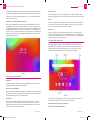 22
22
-
 23
23
-
 24
24
-
 25
25
-
 26
26
-
 27
27
-
 28
28
-
 29
29
-
 30
30
-
 31
31
-
 32
32
-
 33
33
-
 34
34
-
 35
35
-
 36
36
-
 37
37
-
 38
38
-
 39
39
-
 40
40
-
 41
41
-
 42
42
-
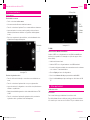 43
43
-
 44
44
-
 45
45
-
 46
46
-
 47
47
-
 48
48
-
 49
49
-
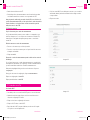 50
50
-
 51
51
-
 52
52
-
 53
53
-
 54
54
-
 55
55
en otros idiomas
- français: Woxter X-70 Mode d'emploi
- italiano: Woxter X-70 Guida utente
- English: Woxter X-70 User guide
- Deutsch: Woxter X-70 Benutzerhandbuch
- português: Woxter X-70 Guia de usuario
Artículos relacionados
-
Woxter QX 93 Manual de usuario
-
Woxter Zen 12 Manual de usuario
-
Woxter X-100 Guía del usuario
-
Woxter X-100 PRO Manual de usuario
-
Woxter X-100 PRO Manual de usuario
-
Woxter X-100 El manual del propietario
-
Woxter X-200 Pro Manual de usuario
-
Woxter X-200 Guía del usuario
-
Woxter Scriba 195 Manual de usuario
-
Woxter Scriba 195 Manual de usuario